Graphics interchange format of GIF's zijn behoorlijk populair op Twitter, ook wel bekend als X. Waar je ook gaat op dit sociale mediaplatform, je komt altijd minstens één geanimeerde afbeelding tegen. Als je leven wilt brengen in je berichten, is het tabblad Twitter GIF's wat je nodig hebt.
Maar hoe krijg je hier toegang toe op Twitter voor het web of de app? En waar kun je deze looping video's gebruiken? Lees verder om de antwoorden op dit soort vragen te vinden in dit artikel over GIF's.

Inhoudsopgave
Wat is het Twitter GIF-tabblad?
Het Twitter GIF-tabblad is een onderdeel van het sociale mediaplatform waarmee je GIF's kunt zoeken en uploaden. Je kunt deze korte looping video's opnemen in je tweets en DM's. Twitter, oftewel X, introduceerde deze functie in 2016 om het voor gebruikers makkelijker te maken hun favoriete geanimeerde afbeeldingen te delen.
Hoe in 4 stappen GIF-tabbladen op Twitter voor het web te vinden
Je kunt de GIFs-tab Twitter gebruiken op X voor het web, dat wil zeggen de desktop- en mobiele browsers. Als je echter niet bekend bent met dit platform en zijn interface, kan het verwarrend zijn. De volgende gids legt uit hoe je het GIFs-tabblad vindt als je de webversie van het platform gebruikt:
- Je moet je aanmelden bij je gewone X- of bedrijfsaccount. Anders heb je geen toegang tot het tabblad GIF's op X.
- Volg deze instructies om toegang te krijgen tot de tweet- of postcomposer op basis van het apparaat dat je gebruikt:
- Desktopbrowser: Klik met de linkermuisknop op de knop Post in het snelle navigatiepaneel om de postcomposer te zien. Je kunt de tweetcompositie ook bovenaan je feed zien.
- Mobiele app: Tik op de blauwe zwevende actieknop met het pluspictogram. Wanneer er een menu verschijnt van de knop, tik op Post.
- Je ziet de GIF-knop in de postcomposer. Het pictogram is een vierkant met de tekst GIF. Tik erop en het tabblad GIF verschijnt op je scherm.
- Gebruik de zoekfunctie om geanimeerde afbeeldingen te zoeken die aan je voorkeuren voldoen. Je kunt ook een van de vooraf gemaakte categorieën openen om de verschillende soorten loopingvideo's te bekijken.
Je kunt maximaal vier GIF's toevoegen aan één bericht, ongeacht of je X Premium hebt. Het platform telt deze geanimeerde afbeeldingen ook niet mee in het aantal tekens van de tweet. Met andere woorden, ze verminderen de karakterlimiet niet, zelfs niet als je vier GIF's toevoegt.
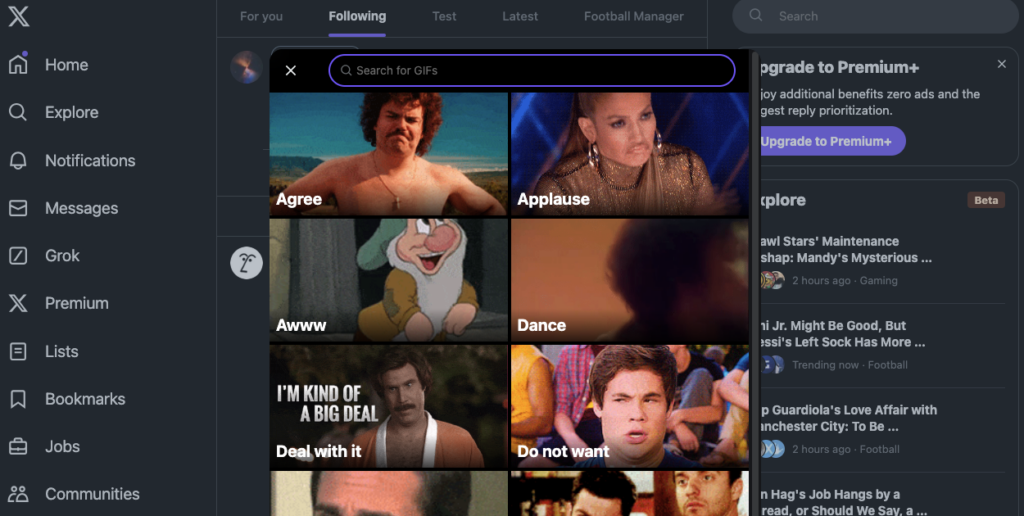
Hoe kom ik bij het tabblad GIF's op Twitter? Looping-video's verzenden via rechtstreekse berichten
Je kunt het tabblad GIF's in Twitter DM's gebruiken om populaire geanimeerde afbeeldingen naar je vrienden en volgers te sturen. De stappen om het GIFs tabblad op Twitter in je DM dashboard te krijgen zijn als volgt:
- Open X op een desktopbrowser van de mobiele app.
- Tik op het enveloppictogram, dit is de knop om het DM-dashboard op je apparaat te openen. Je vindt deze knop linksonder op het apparaat. Klik in de desktopbrowser met de linkermuisknop op Berichten in het snelle navigatiepaneel.
- Klik met de linkermuisknop op de knop Nieuw bericht in de desktopbrowser of open een bestaand gesprek. Op de app zie je een zwevende actieknop met een envelop en een plusteken. Tik erop en voer de gebruikersnaam van de persoon in om een gesprek te starten.
- Er staat een vierkantje met de tekst GIF op de tekstbalk. Tik op deze knop om het GIF-tabblad Twitter op je apparaat te zien.
- Selecteer een populaire geanimeerde afbeelding in het tabblad GIF of gebruik de zoekfunctie om er een te zoeken.
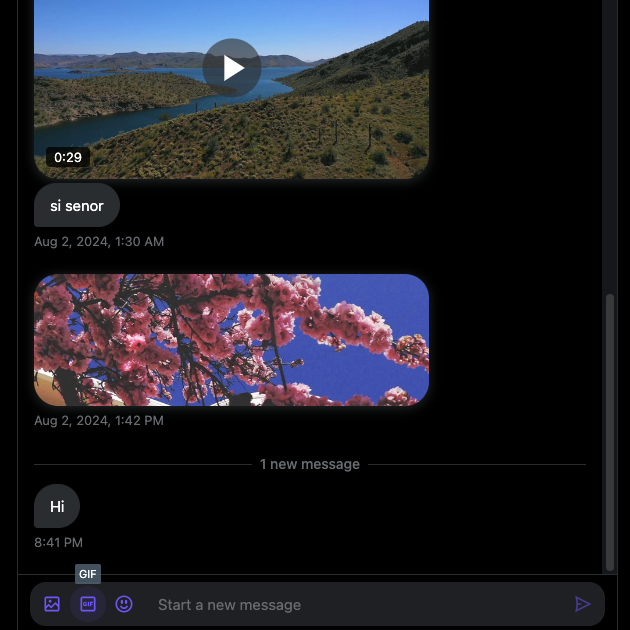
Kun je GIF's gebruiken als je Twitter-profielfoto of bannerafbeelding?
Nee, je kunt geen GIF's gebruiken als je Twitter-profielfoto of bannerafbeelding. Het sociale mediaplatform heeft het gebruik van geanimeerde avatars als zodanig verboden.
Aan de andere kant kun je accounts tegenkomen met geanimeerde GIF's. Deze profielen hebben looping video's omdat ze al voor 2012 bestonden. Daarom kunnen ze een GIF als profielfoto blijven gebruiken.
Deze gebruikers kunnen de geanimeerde afbeelding echter niet vervangen door iets anders. Als ze dat wel doen, kunnen ze nooit GIF's uploaden en als profielfoto gebruiken.
Mag je GIF's van websites van derden gebruiken op Twitter?
Ja, je kunt GIF's van websites van derden gebruiken op Twitter. Met diensten als GIPHY en Tenor kun je geanimeerde afbeeldingen van hun website delen op het sociale mediaplatform. Deze websites delen links naar de Post Composer en je kunt ze publiceren als berichten.
Het goede nieuws is dat ze nog steeds worden afgespeeld als looping-video's wanneer gebruikers interactie hebben met de kaart van de link. Je kunt ook GIF's delen via het toetsenbord van je Android- of iOS-apparaat.

FAQ over het tabblad Twitter GIF's
Dit gedeelte richt zich op vragen die mensen hebben over het tabblad GIF's op X:
Waar is het tabblad GIFs op Twitter?
Het tabblad GIF's op Twitter is beschikbaar in de tweet composer box. Dit is de interface waar je je inhoud typt voordat je het bericht publiceert. Het tabblad GIFs is ook beschikbaar in je directe berichten sectie van de app en website.
Staat Twitter toe dat je aangepaste GIF's uploadt en gebruikt?
Ja, Twitter staat je toe om zelfgemaakte GIF's te uploaden en te gebruiken. Met verschillende tools zoals GIPHY, Ezgif en Adobe Express kun je afbeeldingen en video's omzetten in GIFs. Je kunt maximaal vier aangepaste GIF's uploaden in je tweet.
Wanneer heeft Twitter GIF's uit profielfoto's en bannerafbeeldingen verwijderd?
Twitter verwijderde GIF's uit profielfoto's en bannerafbeeldingen in 2013. Dick Costolo, de voormalige CEO van het sociale mediaplatform, was geen fan van geanimeerde afbeeldingen als profielfoto. X overweegt echter mogelijk om deze functie terug te brengen onder zijn nieuwe leiding.
Ondersteunt Twitter GIF's vanaf het toetsenbord van je Android of iPhone?
Ja, Twitter ondersteunt GIF's vanaf het toetsenbord van je Android of iPhone. Met deze toetsenborden kun je snel geanimeerde afbeeldingen opnemen in je tweets en berichten. Bovendien heb je mogelijk ook toegang tot GIF's die niet beschikbaar zijn op het sociale mediaplatform.
Heeft Twitter een GIF-limiet?
Ja, Twitter heeft een GIF-limiet van vier geanimeerde afbeeldingen per tweet. Je kunt deze tekortkoming altijd ondervangen door een Twitter thread te starten. Als je X Premium krijgt, kun je echter niet meer GIF's gebruiken in een bericht.
Verwijder berichten met onnodige GIF's met TweetDelete
Gebruik het GIF-tabblad Twitter om looping-video's te vinden en te delen met je volgers en vrienden. Je kunt ze opnemen in berichten, reposts met citaten, antwoorden en rechtstreekse berichten.
Heb je per ongeluk de verkeerde animaties gebruikt tijdens een gevoelig of serieus gesprek op Twitter? Toen je dit aanvankelijk postte, was het grappig. Als je echter terugkijkt op deze tweets, realiseer je je dat ze kunnen veranderen hoe mensen over je denken. En als je toekomstige werkgevers deze tweets tegenkomen, kunnen ze je nog eens in overweging nemen.
De voor de hand liggende oplossing is om dergelijke berichten te verwijderen, maar X maakt dit niet gemakkelijk. Met behulp van de ingebouwde zoekfunctie van het platform moet je op zoek gaan naar de tweet. Vervolgens moet je de post handmatig verwijderen. Stel je voor dat je dit voor honderden tweets moet doen.
Een eenvoudigere manier om snel meerdere tweets te verwijderen is met TweetDelete. Deze krachtige tool heeft alle functies die je nodig hebt om je profiel schoon te houden. Het werkt met een aangepast filter, waarmee je elke tweet van je profiel kunt verwijderen, ongeacht wanneer je deze hebt gepost.
Het gebruikt trefwoorden, datumbereiken, hashtags en soorten tweets om berichten met ongewenste GIF's te vinden. Je hebt twee functies om meerdere berichten te verwijderen. De eerste is de functie voor het massaal verwijderen van tweets, waarmee je zoveel tweets als nodig kunt selecteren en verwijderen. De tweede optie is de functie voor het automatisch verwijderen van tweets, een automatiseringsfunctie waarmee je snel berichten kunt verwijderen.
Wat als je ongepaste GIF's van andere gebruikers op dit platform leuk vindt? Gebruik de tool voor het verwijderen van tweets, die je likes wist en je helpt een professioneel online imago te behouden.
Word vandaag nog lid van de TweetDelete-familie, zodat je je geen zorgen hoeft te maken over het maken van fouten met de Twitter GIFs-tabfunctie!










